Um amigo de confiança forneceu-lhe um Lista de IPTV assistir a canais estrangeiros de televisão por satélite sem usar a parabólica, mas, ao chegar em casa, percebeu que não pode usar a lista fornecida, sem conhecer o formato ou quaisquer aplicativos necessários para gerenciá-lo da melhor maneira possível. Em vez de ligar para seu amigo e incomodá-lo pela enésima vez em busca de explicações, você gostaria de aprender as técnicas para usar a lista por conta própria, então abriu o Google para obter instruções simples e práticas para atingir seu objetivo.
Como você diz? Eu acertei? Perfeito, então você está no lugar certo, em um momento que não poderia ser melhor! No guia que se segue, de fato, mostrarei como fazer upload de lista de IPTV em um grande número de dispositivos, de televisores a consoles, em poucos passos simples, para que você possa desfrutar tranquilamente dos canais incluídos na lista.
Então, tire alguns minutos do seu tempo, fique à vontade e leia com muita atenção tudo o que tenho a dizer sobre o assunto: tenho certeza de que, ao final da leitura, você poderá gerenciar qualquer lista de IPTV na TV (Smart e não), smartphone, PC, Mac e qualquer outro dispositivo compatível com os aplicativos e programas que vou mostrar para você. Boa leitura e divirta-se!
conteúdo
- Como fazer upload da lista de IPTV para a Smart TV
- Como fazer upload da lista de IPTV para o Chromecast
- Como fazer upload da lista de IPTV para o Android TV Box
- Como fazer upload da lista de IPTV para o console
- Como fazer upload da lista de IPTV para o computador
- Como fazer upload de lista de IPTV em smartphones e tablets
Como fazer upload da lista de IPTV para a Smart TV
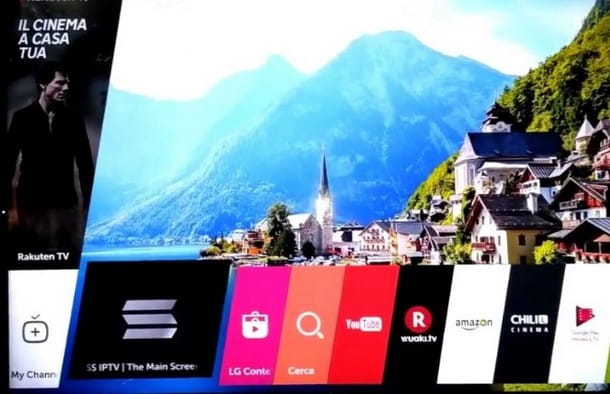
Se você está indo para carregar uma lista de IPTV para Smart TV, então esta é a seção mais adequada para você. Praticamente todas as Smart TVs são projetadas para o uso de aplicativos que podem gerenciar qualquer tipo de lista; meu conselho é ir até a loja embutida na sua TV e verificar (ou procurar) qualquer aplicativo que inclua o texto em seu nome IPTV, avaliando as revisões e, em seguida, prossiga com a instalação da maneira prescrita pelo dispositivo em sua posse: se precisar de uma mão, consulte meu tutorial específico sobre o assunto.
Por exemplo, em Smart TVs de marca LG e equipado com sistema operacional webOS, você pode baixar o aplicativo SS IPTV, que oferece uma interface simples e imediata para gerenciar listas. Procure o aplicativo dentro Loja de conteúdo LG, selecione-o com as setas direcionais do controle remoto e clique no item Instalação para adicioná-lo ao sistema.
No final do processo, abra o aplicativo, aceitar o contrato de licença para o usuário e, na interface principal, utilize as setas direcionais do controle remoto e a tecla OK para abrir o menu Configurações (o ícone de engrenagem, localizado no canto superior direito). Uma vez na tela seguinte, selecione (sempre usando as setas direcionais do controle remoto) o item Conteúdoe clique no botão Adicionar presente no cartão Listas de reprodução externas.
Neste ponto, um novo campo vazio deve aparecer na parte superior, chamado de nome Lista de reprodução_X (em vez do X você verá um número progressivo): basta selecionar o último e digitar, dentro dele, o Link da lista de IPTV em sua posse, usando o teclado na tela.
Concluída a operação, retorne à tela principal do aplicativo para ver a lista recém-adicionada: basta selecioná-la e pressionar o botão OK no controle remoto para ver todos os canais contidos nele.
Infelizmente, como você pode imaginar, não posso dar indicações precisas para os aplicativos dedicados a outros modelos de Smart TV, pois são muitos. O que posso dizer, no entanto, é que as etapas são - em princípio - muito semelhantes às que descrevi acima: para aprofundar a discussão sobre aplicativos de IPTV para Smart TVs, sugiro que você leia meu guia sobre como instalar IPTV em Smart TV.
Como fazer upload da lista de IPTV para o Chromecast (e similares)
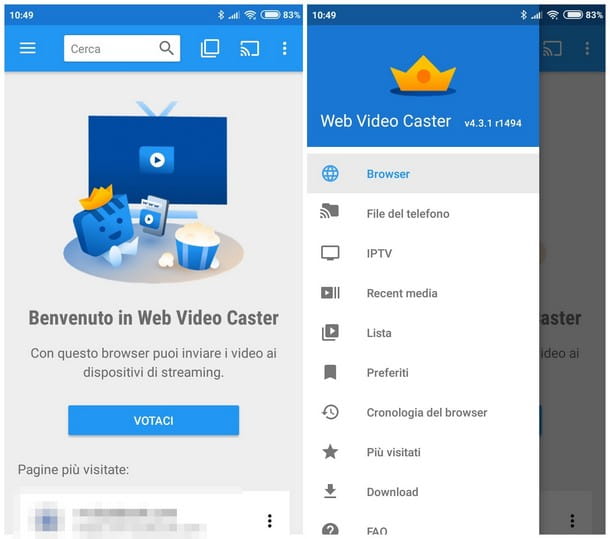
Sua TV não é Smart ou não tem aplicativo para carregar listas de IPTV? Não se preocupe: você pode usar um smartphone ou tablet Android para gerenciar a lista e transmitir o conteúdo para a TV através do chromecast. Se você nunca ouviu falar, é uma “chave” HDMI produzida pelo Google, útil para adicionar recursos interessantes a televisores, Smart e outros. Você pode comprá-lo diretamente na loja oficial do Google por € 39.
Depois de obter o Chromecast, conecte-o a uma porta HDMI livre na TV e configure-o para acessar a rede Wi-Fi doméstica, seguindo as instruções mostradas na tela; se precisar de ajuda, você pode recorrer ao meu tutorial dedicado ao tópico.
Quando a configuração estiver concluída, você poderá visualizar o conteúdo de uma lista de IPTV usando um aplicativo Android chamado Transmissão de vídeo na Web, disponível gratuitamente na Google Play Store. Depois de instalar e iniciar este aplicativo no terminal Android à sua disposição (que deve estar conectado à mesma rede Wi-Fi à qual o Chromecast está conectado), deslize o dedo no borda esquerda para abrir o menu lateral e toque no item IPTV.
Neste ponto, toque no botão (+) localizado na parte superior do menu para abrir a tela útil para adicionar uma nova lista: digite o endereço do último no campo apropriado, indique um nome com o qual identificá-lo e, em seguida, toque em ressalva para adicioná-lo ao aplicativo.
Nesta fase, você precisa conectar o aplicativo ao Chromecast: para continuar, toque no botão na parte superior Google Elenco (A retângulo com três ondas laterais), selecione o seu chromecast da lista proposta e tente iniciar um dos canais contidos em sua lista de IPTV, tocando nele. Se tudo estiver configurado corretamente, depois de um tempo o canal escolhido será reproduzido na TV.
Nota: você pode usar o mesmo aplicativo para carregar lista de IPTV também em outros dispositivos que agem de forma semelhante ao Chromecast (como Amazon Fire TV Stick, por exemplo) ou para carregar a lista em um TV compatível com o protocolo DLNA, no entanto, tendo o cuidado de selecionar o método de reprodução mais adequado de dentro do aplicativo.
Como fazer upload da lista de IPTV para o Android TV Box
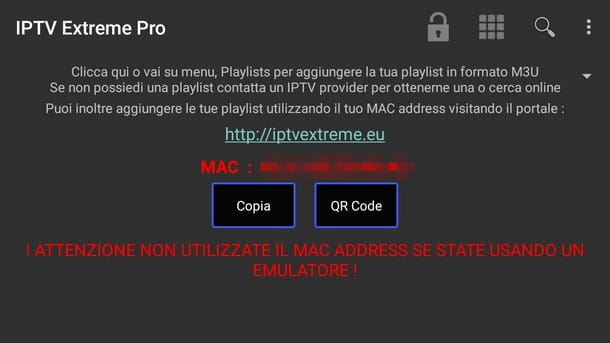
Se você tem um TV Box com sistema operacional Android, você pode gerenciar listas de IPTV de forma simples e eficaz. Como você diz? Não é muito prático e precisa de uma mão para conectá-lo à TV? Então convido você a ler atentamente o meu guia de funcionamento das Android TV Boxes, para entender como fazer a conexão e como aproveitar ao máximo o aparelho que você possui.
O aplicativo que eu quero recomendar para fazer upload de listas de IPTV para o Android TV Box é IPTV Extreme, disponível para download gratuito na Google Play Store. Para sua informação, este aplicativo também está disponível em uma versão Pro, ao preço de 1,19€, que remove todos os anúncios. Se ainda não associou uma conta Google à Play Store da sua TV Box, recomendo que leia o meu guia de como ativar a Play Store.
Em todos os casos, depois de baixar e instalar o aplicativo em questão, inicie-o e selecione o item Playlists ajudando você com as setas direcionais no controle remoto e, em seguida, pressionando o botão OK. Feito isso, pressione o botão Adicionar lista de reprodução colocado na nova janela, selecione o item Arquivo ou link de lista de reprodução e indica, nos campos apropriados, um nome com o qual identificar a lista e seu relativo ligação Em sua posse.
Depois de inserir as informações necessárias, clique em OK para adicionar a lista ao aplicativo: os canais da lista passarão a estar acessíveis na interface principal do programa, também dividido em categorias (se esta divisão for suportada pela lista de IPTV). Para assistir a um canal, basta selecioná-lo com o controle remoto e pressionar o botão OK.
Como fazer upload da lista de IPTV para o console
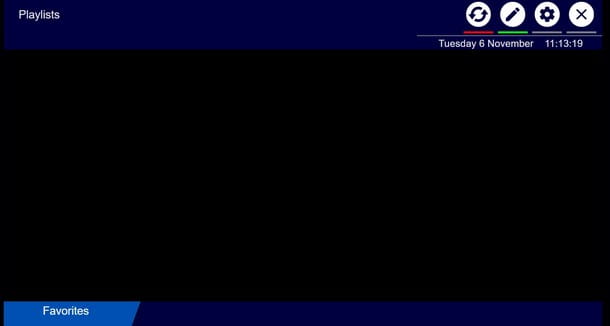
Voce tem um PlayStation 4 ou um Xbox One conectado à TV e pretende usá-los para carregar sua lista de IPTV? Nesta seção do guia, mostrarei como.
Su PS4Infelizmente, não há aplicativo dedicado disponível para gerenciar listas de IPTV, mas você pode aproveitar um conveniente Web player, acessível a partir de um navegador, como o oferecido pelo site OTTplayer. Para abrir o navegador no PlayStation 4, você precisa procurar o símbolo WWW na lista de aplicativos instalados, inicie o aplicativo associado, pressione a tecla △ do pad para acessar o modo de escrita e digite o endereço http://widget.ottplayer.es/, seguido de pressionar o botão Enter, usando o teclado na tela.
Assim que o site estiver visível, clique no botão a forma de lápis (o do canto superior direito) e depois no botão (+) para inserir, na seção apropriada, o link da lista de IPTV em sua posse. Quando a configuração estiver concluída, clique no botão OK para retornar à interface principal do site e acessar os canais contidos na lista.
em relação a Xbox One, você pode baixar o aplicativo MeuReprodutor de IPTV, disponível na loja da Microsoft (também acessível através deste link). Se você não sabe como instalar o aplicativo ou, em geral, precisa de ajuda para configurar a Microsoft Store, pode corrigi-lo lendo meu guia sobre como se conectar ao Xbox Live.
Depois que o aplicativo for instalado e iniciado no console, selecione o item Configurações e, no campo Lista de canais remotos, introduzir o ligação da lista de IPTV e um nome para provar, em seguida, clique na entrada Adicionar lista remota. Quando a configuração estiver concluída, você deverá ver os canais diretamente na interface principal do aplicativo.
Como fazer upload da lista de IPTV para o computador
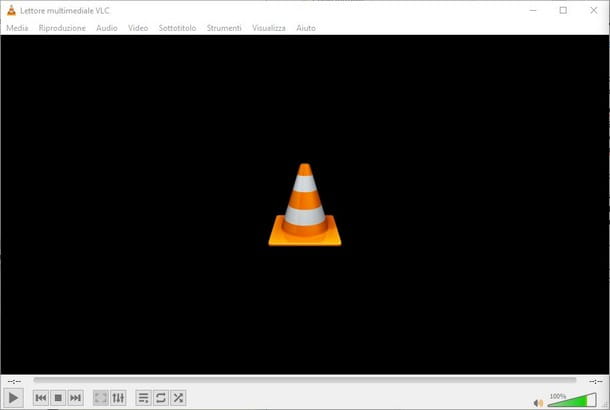
A maneira mais fácil e rápida de carregar lista de IPTV em um computador está usando o programa VLCcompatível com Windows, macOS e Linux, e disponível gratuitamente no site oficial. Se você precisar de ajuda para instalar este programa, sugiro que leia meu guia VLC Media Player.
Ao final da instalação, abra o programa, clique no menu Ver e subseqüentemente no item Scaletta para exibir a tela da lista de reprodução (aquela onde os canais aparecerão, uma vez que a lista tenha sido adicionada ao programa), clique no menu Mídia e, mais tarde, na voz Fluxo de rede aberta.
Na janela que aparece na tela, clique no campo de texto sob o item Insira um URL de rede e digite o endereço da sua lista de IPTV e clique em Toque para começar a carregar e reproduzir a lista.
Se tudo correu bem, os canais da lista ficarão visíveis na tela da lista de reprodução, enquanto os canais que estiverem sendo reproduzidos serão exibidos na tela principal do VLC. Para mudar de canal, basta clicar duas vezes no programa desejado, presente na playlist.
Nota: se você quiser que a lista de reprodução apareça em uma janela separada, portanto, que não esteja "anexada" à tela principal do VLC, certifique-se de que o item Ver > Escada enganchada não tem marcas de verificação.
Como fazer upload de lista de IPTV em smartphones e tablets
Nesta parte do guia, pretendo mostrar alguns dos aplicativos mais úteis para fazer upload da lista de IPTV que você possui smartphone e tablet: Claro, a renderização da tela pode não ser superlativa, mas é sempre bom estar preparado para um desejo repentino de transmitir quando estiver em movimento!
Android
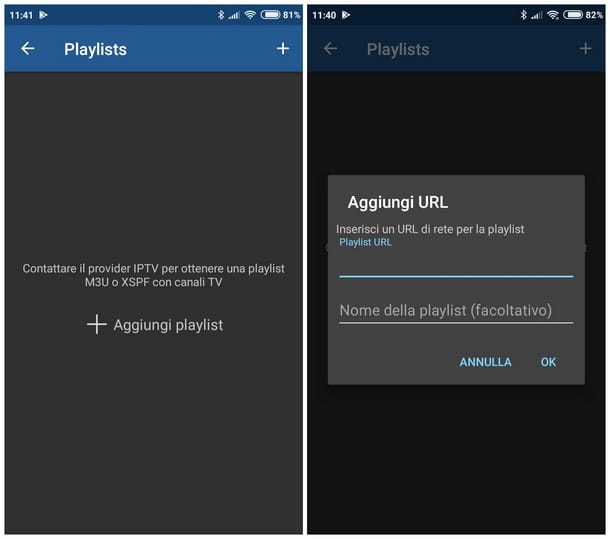
Se você pretende reproduzir a lista de IPTV em um dispositivo Android, você pode confiar com segurança no aplicativo IPTV Extreme, o mesmo que relatei na seção referente às Android TV Boxes: como o funcionamento é idêntico, convido você a ler a seção anterior do guia para conhecer os passos necessários para fazê-lo funcionar.
Se o IPTV Extreme não o satisfizer, você pode dar uma chance ao aplicativo IPTV, também disponível para download gratuito na Google Play Store. Depois de iniciá-lo, toque no botão (+) localizado no canto superior direito ou no item Adicionar lista de reprodução localizado no centro do aplicativo e, em seguida, pressiona o item Adicione URL e, por fim, preencha os campos obrigatórios (nome e ligação à lista) e, por fim, toque no botão OK para visualizar a lista dentro do aplicativo, pronta para ser usada.
iOS
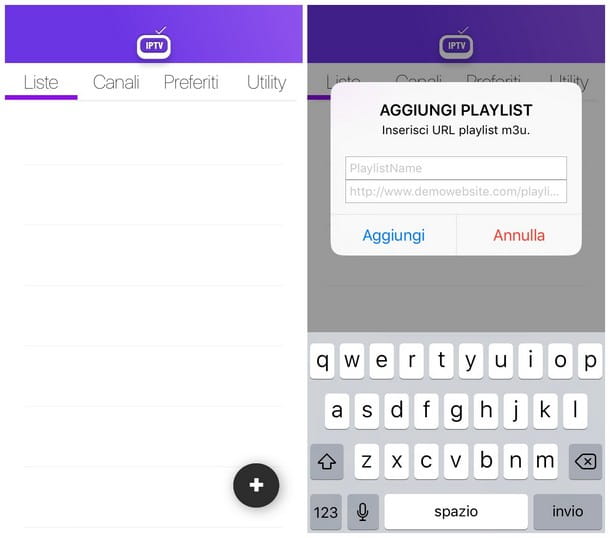
Se você tem um iPhone ou um iPad, o melhor aplicativo para fazer upload da lista de IPTV é definitivamente IPTV Fácil, disponível para download na App Store ou procurando-o na App Store.
Depois que o aplicativo for instalado e iniciado em seu dispositivo, forneça o consentimento para envio de notificações e, uma vez na interface principal, toque no botão (+) presente no canto inferior direito. Neste ponto, preencha o formulário proposto inserindo um nome para atribuir à lista e sua URL e, para finalizar tudo, toque no botão Adicionar. Você pode acessar os canais incluídos na lista indo para a seção Canais ou, alternativamente, na seção lista.


























